GIF(Graphics Interchange Format)는 요즘 소셜 미디어에서 유행하고 있습니다. Facebook, Instagram, Twitter, WhatsApp 등에는 영화, TV 쇼 및 기타 비디오의 클립이 넘쳐 흐르며 반복되는 gif로 사용됩니다.
나만의 GIF를 만드는 것에 대해 궁금한 적이 있다면 좋은 소식은 보기보다 복잡하지 않다는 것입니다. 적절한 편집 소프트웨어만 있으면 됩니다. 따라서 Gyazo 소프트웨어를 사용하여 번거로움 없이 비디오에서 GIF를 만들 수 있도록 Gyazo GIF 가이드를 제공합니다.
갸조와 갸조 GIF
Gyazo는 2009년에 도입된 Windows, Mac OS X 및 Linux용 일본 오픈 소스 및 무료 스크린샷 프로그램입니다. 스크린샷을 쉽게 생성하고 온라인에 업로드할 수 있는 간단한 도구로 전용 URL을 생성합니다. 스크린샷. 스크린샷은 Gyazo 서버에 저장되며 앱 이름, 웹 주소 또는 날짜로 쉽게 검색할 수 있습니다.
Gyazo GIF는 Gyazo 제작자의 또 다른 도구입니다. 이 응용 프로그램은 최대 7초 길이의 GIF 애니메이션을 만드는 데 사용되지만 소리는 없습니다. 웹에 저장된 이미지를 자체적으로 업로드합니다. 스크린샷 캡처와 유사하게 녹화하려는 비디오의 화면 섹션을 선택할 수 있습니다.
Gyazo 도구는 어디에서 얻을 수 있습니까?
데스크톱용 Gyazo 및 Gyazo GIF 앱은 gyazo.com에서 다운로드할 수 있습니다.
Windows 7 이상, Mac OS X 10.7 이상, Android 4.4 이상에서 사용할 수 있으며 Chrome, Firefox 및 Microsoft Edge용 확장 프로그램으로도 사용할 수 있습니다.
Mac용 Gyazo 다운로드 및 설치:
- https://gyazo.com/download 의 다운로드 페이지로 이동 합니다.
- 다운로드 버튼을 클릭합니다.
- 다운로드가 완료되면 Finder 창을 열고 다운로드 폴더를 선택합니다. 다운로드한 파일(Gyazo.dmg)을 두 번 클릭하여 Gyazo 및 Gyazo GIF 앱 아이콘을 표시합니다.
- Gyazo 및 Gyazo GIF 앱 아이콘을 Finder 사이드바의 응용 프로그램 위로 끌어다 놓습니다.
- 시작하려면 응용 프로그램 폴더에서 Gyazo 아이콘을 클릭하십시오.
Windows용 Gyazo 다운로드 및 설치:
- https://gyazo.com/download 의 다운로드 페이지로 이동 합니다.
- 다운로드 버튼을 클릭하고 파일이 다운로드될 때까지 기다립니다.
- 다운로드한 파일(Gyazo.exe)을 클릭하여 설치합니다.
- 앱을 실행하려면 Windows 바탕 화면에서 아이콘을 두 번 클릭하고 화면을 선택하십시오.
브라우저 및 Android용 Gyazo 확장 프로그램 다운로드:
- Google 크롬: https://chrome.google.com/webstore/detail/gyazo/ffdaeeijbbijklfcpahbghahojgfgebo
- 파이어폭스: https://addons.mozilla.org/en-US/android/addon/gyazo-official/
- Microsoft Edge: https://www.microsoft.com/en-us/store/p/gyazo-extension-for-edge/9nf31nnx69v1
- Android용 Gyazo : Android용 Gyazo는 현재 이미지 캡처만 지원하고 애니메이션 GIF 만들기는 지원하지 않습니다. https://play.google.com/store/apps/details?id=com.notainc.gyazo&hl=ko
Gyazo GIF 사용 방법
사용하기 쉽고 아마도 가장 깨끗한 인터페이스로 인해 Gyazo는 누구나 사용할 수 있습니다. 따라서 전문가이든 초보자이든 상관없이 다음의 간단한 단계를 따르기만 하면 됩니다.
- 바탕 화면에서 Gyazo 아이콘을 찾아 클릭합니다(작업 표시줄에 고정하면 편함).
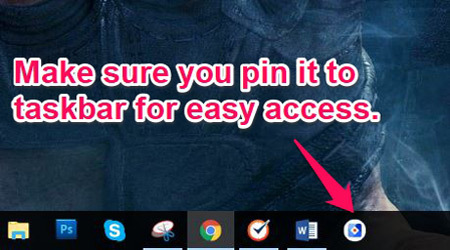
- 십자형 커서를 클릭하고 이동하여 기록을 시작하려는 영역을 선택합니다.
- 마우스에서 손을 떼는 순간 선택되지 않은 영역이 어두워지고 자동으로 녹화가 시작됩니다.
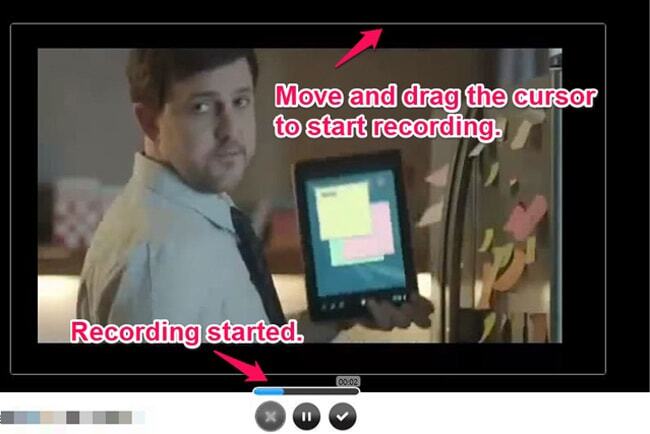
아래 이미지에 표시된 요소는 다음과 같습니다.
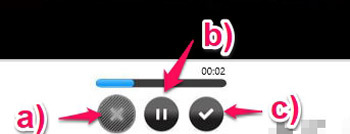
- 녹음을 취소합니다.
- 녹음을 중지/일시 중지합니다.
- 녹음을 마칩니다.
- 녹음을 위한 시간 추적기.
녹화가 시작되면 타임 트래커가 최대 녹화 제한인 7초를 따라 움직이기 시작합니다. 최대 길이를 기록할 때 아이콘(a,b 또는 c)을 클릭할 필요가 없습니다.
그러나 7초 미만의 GIF를 얻으려면 다음을 수행해야 합니다.
- 녹음을 시작한 다음 아이콘(b)을 클릭하여 언제든지 중지합니다. 취소하고 다시 시도하려면 아이콘(a)을 클릭하십시오.
- 아이콘(c)을 클릭하여 해당 시점에 저장 및 업로드합니다.
- 녹화가 완료되면 링크가 자동으로 클립보드에 복사되고 새 GIF가 포함된 탭이 열립니다.
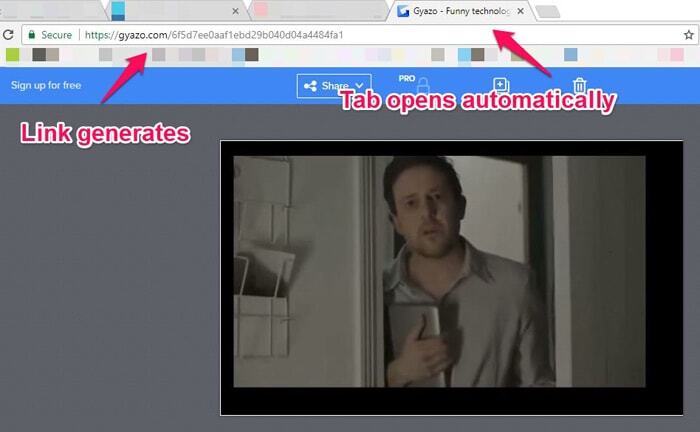
Gyazo GIF 단축키 사용
Windows용 Gyazo에는 기본적으로 단축키가 있지만 불행하게도 Mac용 Gyazo에는 없습니다. 그러나 이제 Google 크롬용 Gyazo 확장 프로그램을 설치하고 사용자 지정 키보드 단축키를 추가할 수 있습니다.
Windows 사용자의 경우:
Windows용 Gyazo에는 기본적으로 단축키가 있으며 ctrl+shift+G 로 실행할 수 있습니다.
시작 메뉴에서 Gyazo 설정을 열거나 작업 표시줄에서 Gyazo 아이콘을 마우스 오른쪽 버튼으로 클릭하여 바로 가기 키를 변경할 수 있습니다.
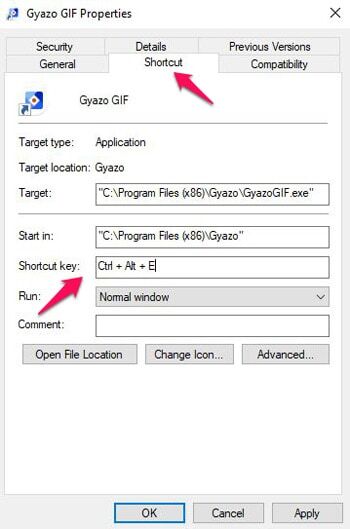
Mac 사용자:
Mac용 Gyazo GIF 단축키가 없습니다. 그럼에도 불구하고 Google Chrome용 Gyazo 확장 프로그램을 설치하고 사용자 정의 키보드 단축키를 추가할 수 있습니다.
Chrome용 Gyazo에 맞춤 바로가기 추가
- 브라우저의 주소 표시줄에서 chrome://extensions/로 이동하거나 설정 > 추가 도구 > 확장 프로그램을 클릭하여 확장 프로그램 페이지를 엽니다. 아래로 스크롤하면 키보드 단축키 옵션이 있습니다. 클릭하여 "확장 프로그램 및 앱용 키보드 단축키"를 엽니다.
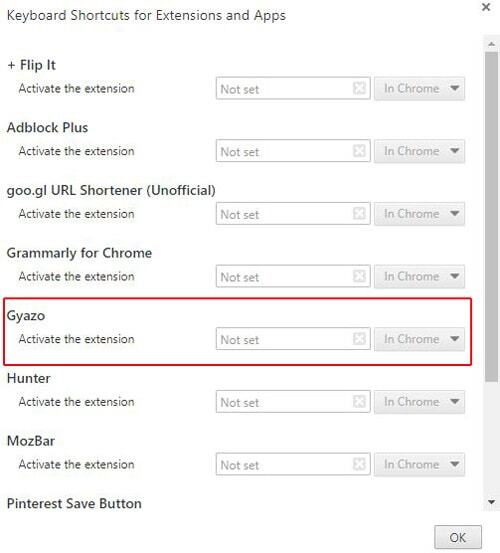
- 이제 Gyazo 확장 프로그램에 대한 사용자 지정 단축키(예: command + E)를 설정하고 확인을 클릭할 수 있습니다. 이제 바로 가기를 사용하여 확장 프로그램을 실행할 수 있습니다.
- 확장 프로그램을 실행하면 키보드로 선택 모드를 선택할 수도 있습니다(E: 요소, S: 영역 선택, P: 보이는 페이지, W: 전체 페이지).
Gyazo GIF의 유용한 기능
- 이미지 업로드
Gyazo는 또한 사용자가 이미지를 Gyazo 아이콘으로 드래그하여 이미지를 업로드할 수 있도록 합니다. 웹 브라우저에서 새 탭을 열지 않고도 이미지를 업로드할 수 있습니다.
- 클라우드 스토리지
Gyazo는 모든 스크린샷을 서버에 업로드하여 Gyazo에 따라 무기한으로 사용할 수 있는 무료 클라우드 스토리지를 허용합니다.
- 아이비 검색
아이비 검색은 Gyazo의 기능으로 프리미엄 사용자가 관련 이미지로 모호한 아이디어에서 이미지를 찾을 수 있습니다. Gyazo의 블로그에 따르면 Ivy Search는 뇌에서 기억하는 것과 동일한 방식으로 작동합니다.
- 프리미엄 계정(닌자)
사용자는 월간 구독료로 무료 계정을 프리미엄 계정으로 업그레이드할 수 있습니다. 프리미엄 사용자는 무제한 저장 및 업로드에 액세스할 수 있습니다. 이미지에 화살표를 그릴 수 있고 버전 3.0 이상에서 Ivy Search를 사용할 수 있으며 광고를 볼 수 없습니다.
Gyazo에 대한 몇 가지 대안
작업하기에 재미있는 Gyazo와 같은 다른 프로그램도 있습니다. Gyazo 대안을 탐색하려면 아래 목록을 살펴보십시오.
- Giphy: Giphy는 이미 존재하는 애니메이션 GIF를 찾으려는 경우 훌륭한 도구입니다. 아티스트, 키워드 또는 카테고리별로 검색할 수 있습니다. 최고의 Gyazo 대안 중 하나인 나만의 GIF를 업로드할 수도 있습니다.
- GIFMaker: GIF Maker를 사용하면 이미지를 업로드하고 함께 묶어 GIF를 만들 수 있습니다. 이미지를 업로드한 후 사용자는 캔버스 크기와 애니메이션 속도를 미세 조정할 수 있습니다. 이 도구를 사용하면 모든 Youtube 비디오에서 오디오를 얻을 수도 있습니다.
- 김프: 또 다른 Gyazo 대안은 김프입니다. 김프는 개별 이미지를 연결하고 애니메이션으로 프레임을 함께 가져옵니다. 고유한 기능은 특정 프레임을 선택하고 GIF의 다른 프레임과 독립적으로 해당 프레임의 타이밍을 조정하는 기능입니다.
- Recordit: Recordit은 사용자가 화면을 빠르게 녹화할 수 있는 유용한 소프트웨어입니다. 최대 5분 동안 녹음할 수 있습니다.
- Ezgif: Ezgif는 특정 공간에 맞게 GIF 크기를 조정하거나 일부 효과를 줄여 최적화할 수 있는 GIF 크기 조정 도구입니다.
*참조한 훌륭한 원본 글: https://www.techlila.com/gyazo-gif/
가장 안전한 무료 온라인 영화 실시간 스트리밍 사이트 5곳!
온라인으로 영화를 보실 때 어디를 주로 사용하시나요? 유튜브? 넷플릭스? 아마존 프라임이나 디즈니 플러스는 요즘 대세로 떠오르고 있는 사이트들이죠. 쿠팡이나 왓차등도 유명한 국내 서비
icandothat.tistory.com
무료 유튜브 프록시 추천: 프록시 사이트로 YouTube 차단된 곳에서 해제 가능
YouTube 프록시 사이트를 찾고 계셨다면 올바른 글을 방문하신 것입니다. 이 기사에서는 YouTube 차단 해제에 도움 이 되는 무료 YouTube 프락시를 공유합니다. YouTube는 콘텐츠 소비 방식을 완전히 혁
icandothat.tistory.com
'알면 써먹기 좋은 지식' 카테고리의 다른 글
| 작업관리자에 표시되는 jusched.exe는 무엇? 제거하는 방법은? (0) | 2022.12.17 |
|---|---|
| PC에서 Android 앱을 실행하는 추천하는 쉬운 방법 (블루스택 아님) (0) | 2022.12.17 |
| 크롬 ERR_SPDY_PROTOCOL_ERROR 에러 발생 시 수정 방법 (0) | 2022.12.10 |
| CRDOWNLOAD 파일 확장자 – .crdownload 파일은 무엇이며 어떻게 열 수 있나요? (크롬) (0) | 2022.12.10 |
| 크리스마스 시즌용 윈도우 11/10 바탕화면 테마, 스킨, 월페이퍼 20개 추천 (0) | 2022.12.03 |




댓글